win11怎么强制删除文件 ? win11强制删除文件方法
[windows11] win11怎么强制删除文件 ? win11强制删除文件方法我们在win11中删除文件的时候,可能会遇到被程序所阻止,无法删除的情况,这时候win11怎么强制删除文件呢,本文就为大家带来了win11强制删除文件方法,需要的朋友一起看看吧... 22-05-09
有用户想要删除掉win11电脑的文件,但是却出现了删除不了的情况,那怎么强制删除win11电脑的文件呢,我们打开电脑的任务管理器,点击详细信息,找到想要强制删除的文件,选择结束任务即可强制删除文件咯,如果还是删除不了,就进入电脑的安全模式,在安全模式下载即可删除文件。
win11强制删除文件方法介绍
方法一
1、右键开始菜单,打开“任务管理器”
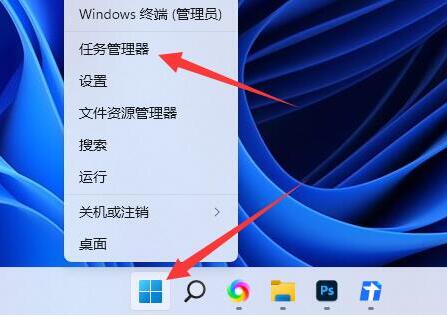
2、进入上面的“详细信息”
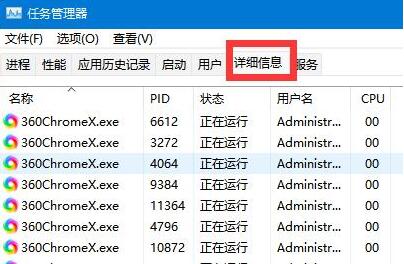
3、找到所有需要删除的文件,点击“结束任务”,结束后就可以删除文件了
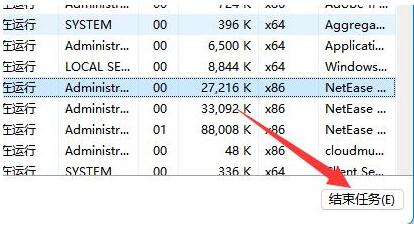
方法二
1、如果还是不能删除,就点击进入安全模式
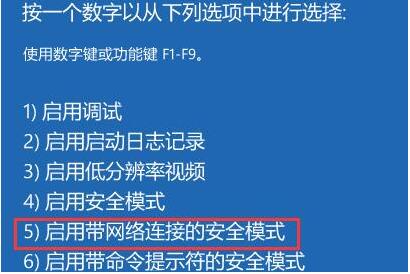
2、进入安全模式后,在其中删除文件就可以了
以上就是小编为大家带来的win11强制删除文件方法,希望对大家有所帮助。更多操作系统相关内容,请继续关注代码网。
相关文章:
-
[windows10] win10怎么设置显卡高性能模式?Win10系统提升显卡游戏性能操作方法这篇文章主要介绍了win10怎么设置显卡高性能模式?Win10系统提升显卡游戏性能操…
-
-
-
[windows11] 怎么修复win11系统玩游戏时Steam客户端WebHelper进程占用CPU高的问题怎么修复win11系统玩游戏时Steam客户端WebHelper进程占…
-
[windows10] win10玩红警黑屏怎么办?win10系统32位红警打开黑屏的解决方法这篇文章主要介绍了win10玩红警黑屏怎么办?win10系统32位红警打开黑屏的解决方…
-
版权声明:本文内容由互联网用户贡献,该文观点仅代表作者本人。本站仅提供信息存储服务,不拥有所有权,不承担相关法律责任。
如发现本站有涉嫌抄袭侵权/违法违规的内容, 请发送邮件至 2386932994@qq.com 举报,一经查实将立刻删除。
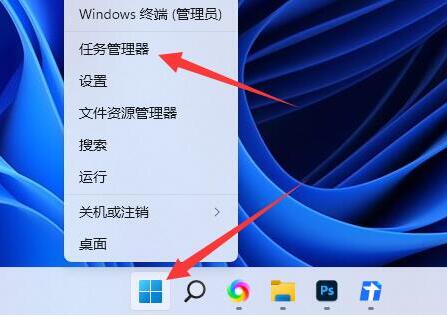
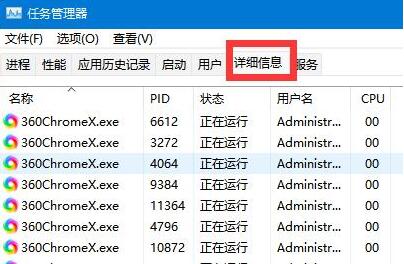
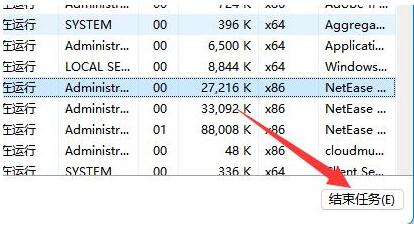
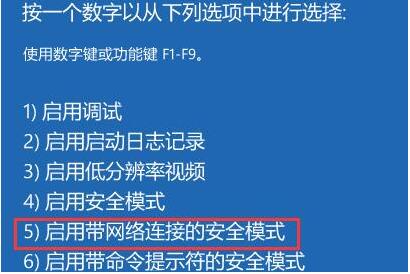



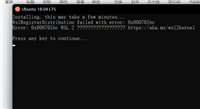
发表评论